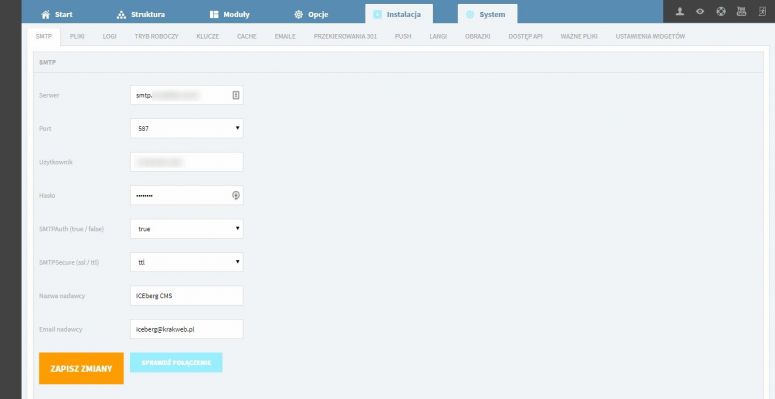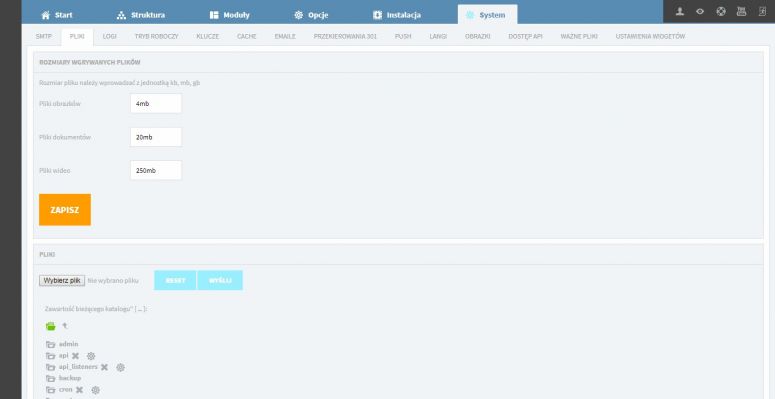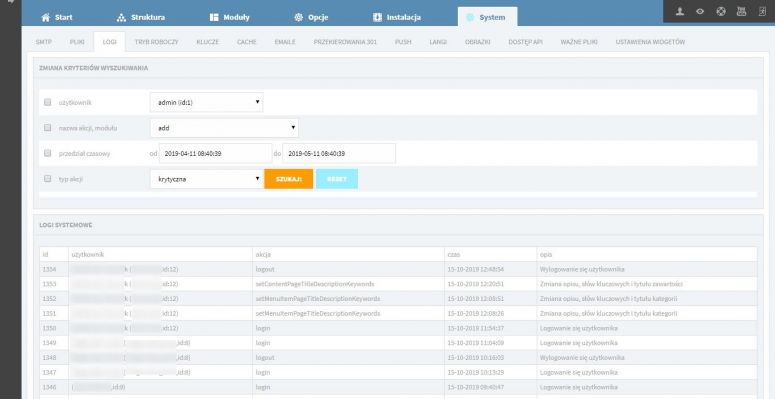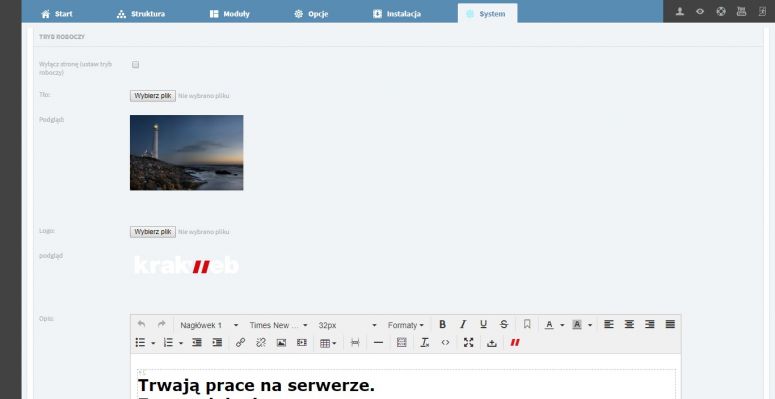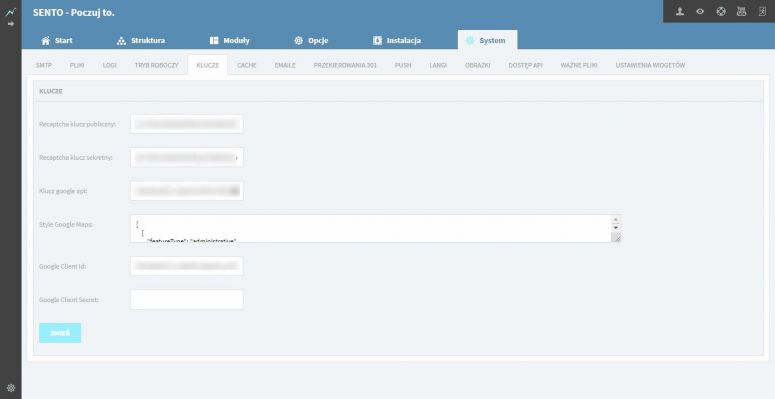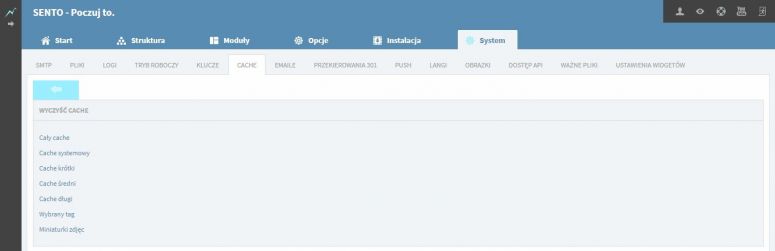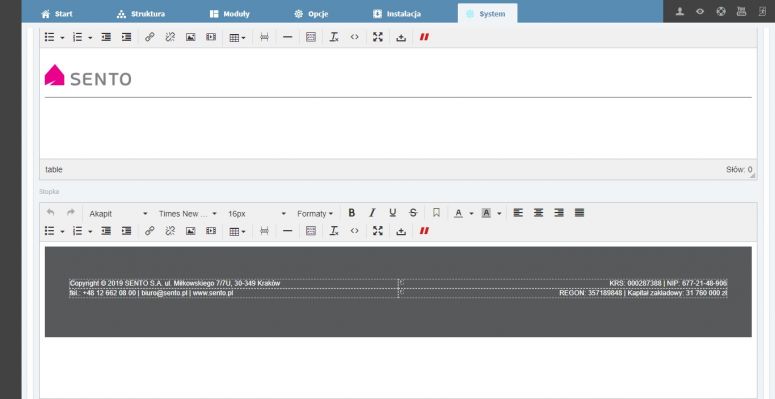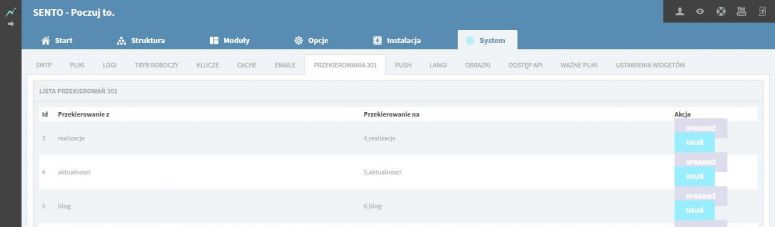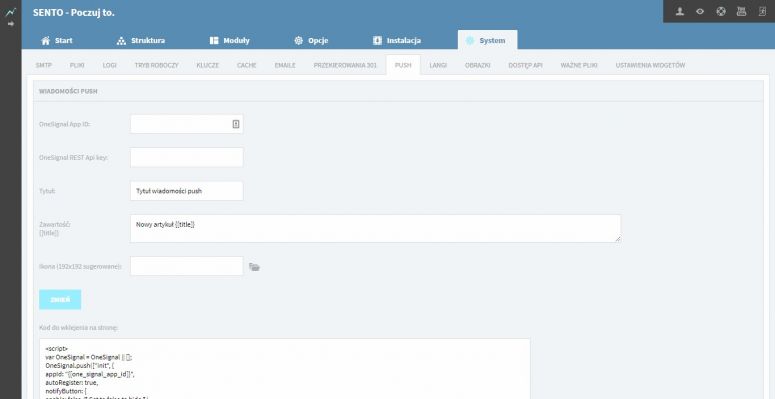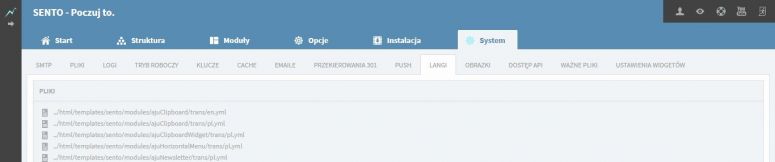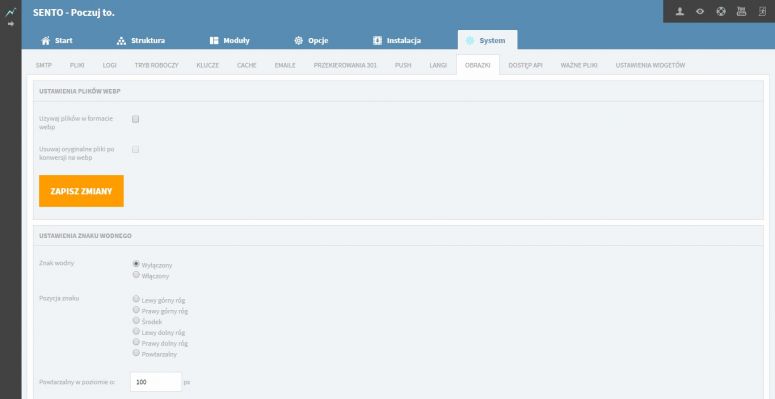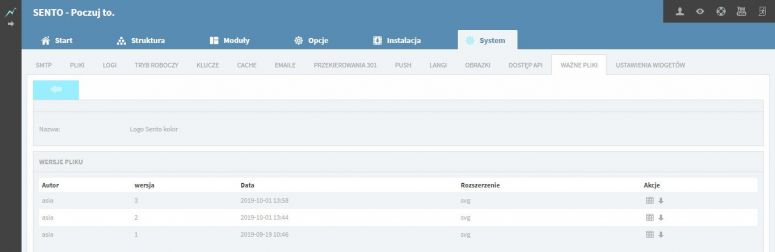SMTP ustawienia
Zakładka SMTP w dziale system służy do zdefiniowania danych konta mailowego służącego do wysyłki wszystkich maili wychodzących ze strony. Ze względu na bezpieczeństwo wysyłki, jak również dostarczalność maili powinno to być konto SMTP, a nie wysyłka na przykład przez funkcje PHP z serwera.
Dane konta SMTP
Dane do konta mailowego wpisywane w systemie CMS to te same dane, które wpisujesz w kliencie poczty na przykład Microsoft Outlook czy Mozilla Thunderbird. Dane te to serwer poczty wychodzącej, port, nazwa użytkownika oraz hasło tego użytkownika, czyli konta mailowego stworzonego specjalnie w celu wysyłki maili z serwisu.
Dodatkowe ustawienia
Dodatkowymi ustawieniami związanymi z wysyłką są: sposób autoryzacji, rodzaj zabezpieczeń, a takżę nazwa nadawcy oraz email nadawcy wpisywane w nagłówku wiadomości wysłanej. Ważne jest tutaj to żeby serwer podany w pierwszym polu był uprawniony do wysyłki jako konto e-mail podany w polu ostatnim. Zwykle użytkownikiem jest po prostu adres e-mail - czyli nazwa skrzynki pocztowej, z której chcesz wysyłać wiadomości.
W szczególnych przypadkach na przykład SMTP w chmurowego jaką używamy w Krakweb może to być nazwa użytkownika inna od adresu email. Tak jest właśnie w naszym przypadku - korzystamy bowiem z dostawcy SMTP w chmurze o nazwie emaillabs.
Weryfikacja ustawień konta SMTP
Poprawnie zdefiniowane ustawień serwera SMTP możesz następnie sprawdzić przyciskiem sprawdź połączenie. W ten sposób zweryfikujesz poprawność danych i możliwość nawiązania połączenia z tym kontem mail na podanym serwerze.
Pełna weryfikacja powinna jednak polegać też dodatkowo na wysyłce maila z poziomu strony internetowej na twój realny adres mailowy. Dopiero wtedy możesz mieć bowiem pewność, że maile ze strony wychodzą, dochodzą i nie są oznaczane jako spam.
Wiadomości mailowe wysyłane z poziomu strony internetowej są rejestrowane w ICEberg CMS w zakładce e-maile w dziale system.
Pliki
Zakładka pliki w dziale system w ICEberg CMS pozwala na zdefiniowanie maksymalnych wielkości obrazów dokumentów i plików wideo, które przez system CMS można wysłać. W zakładce tej znajduje się również sekcja pliki w której znajdziesz możliwość wysłania pliku na serwer i eksplorator pełnej struktury wszystkich folderów mieszczących się w folderze, w którym jest system CMS.
Logi
Zakładka Logi to miejsce, w którym znajdziesz wszystkie logi systemowe, czyli listę wszystkich akcji dokonanych przez użytkowników w systemie CMS.
Przykładowymi akcjami, które zobaczysz na liście są: logowania użytkowników, edycje treści, zmiany haseł, dodawanie treści.
Na liście tej zobaczysz przy poszczególnych akcjach nazwę użytkownika i jego id oraz pełne imię nazwisko (o ile tylko użytkownik podał je w systemie CMS). W ostatniej kolumnie znajduje się opis wykonanej przez użytkownika akcji.
Nad listą wykonanych akcji znajduje się wyszukiwarka z filtrami. Możesz jej użyć do znalezienia na przykład akcji pewnego konkretnego typu (na przykład logowanie lub dodanie artykułu) wykonanych przez konkretnego użytkownika w konkretnym czasie (zakres dat). Możesz użyć tych możliwości na przykład do sprawdzenia liczby logowań danego użytkownika w ciągu miesiąca, liczby dodanych artykułów, czy produktów, które wprowadził do systemu. Możesz też sprawdzić w tym miejscu kiedy dokładnie zostały wykonane konkretne działania takie jak np. zmiana statusu publikacji lub edycja elementów katalogu.
Zakładka Logi powstała, żeby pozwalać na pełną kontrolę nad tym co robią nasi redaktorzy. Została stworzona z myślą o potrzebie kontroli i wyjątkowych sytuacjach, w których potrzebujemy dowiedzieć się kto zespole popełnił błąd lub jak często się loguje.
Tryb roboczy
Zakładka tryb roboczy w ICEberg CMS pozwala na wyłączenie dostępności serwisu dla użytkowników na pewien czas i ustawienia w nim komunikatu od administratora / właściciela serwisu. Strona trybu roboczego jest złożona z tła, logotypu oraz tekstu dodanego za pomocą edytora. Zakładka Tryb roboczy pozwala na stworzenie komunikatu, który jest przyjazny dla oczu użytkowników w tym szczególnym momencie, gdy serwis jest objęty pracami administracyjnymi lub z innego powodu jest wyłączony. Domyślnym wyglądem strony w trybie roboczym jest wyśrodkowany komunikat na tle zdjęcie rozpościerającego się na pełne okno przeglądarki, z dodatkiem logotypu firmy.
Klucze
Zakładka klucze to miejsce, w którym dodasz potrzebne w systemie klucze z usług takich jak recaptcha, czy Google API. Klucze potrzebne są do zabezpieczenia serwisu przed spamem oraz do działania map Google. W miejscu tym możesz również dodać indywidualne style mapy Google.
Cache
Cache, czyli pamięć podręczna to miejsce, w którym możesz podglądnąć i edytować ustawienia związane z pamięcią podręczną systemu CMS oraz strony internetowej. Pamięć podręczna wykorzystywana jest w celu szybszego działania serwisu. Przechowywane w niej są zarówno treści tekstowe jak i obrazki składające się na stronę internetową.
W ustawieniach Cache możesz zdefiniować czas, przez który przechowywana jest pamięć podręczna systemowa.
Czyszczenie cashe
W zakładce wyczyść możesz usunąć pamięć podręczną całą oraz pewnego typu. Możesz tutaj w szczególności usunąć miniaturki zdjęć. Czyszczenie pamięci podręcznej jest szczególnie przydatne w momencie, gdy zmieniamy niektóre ustawienia systemowe, takie jak wielkość zdjęć, ale też gdy zmieniamy po prostu niektóre treści lub niektóre zdjęcia. Może się wtedy wydarzyć tak, że obrazki są pobierane z pamięci podręcznej i nie jest widoczny nowy dodany właśnie przez użytkownika w systemie plik. W takiej sytuacji dobrym rozwiązaniem jest usunięcie pamięci podręcznej. Mamy wtedy pewność, że system CMS po swojej stronie nie przechowuje już pamięci podręcznej, a w niej na przykład starych miniaturek sprzed dokonanych właśnie zmian.
E-maile
W zakładce e-maile możemy przede wszystkim zdefiniować stopkę oraz nagłówek maili systemowych.
W ramach wdrożenia realizowanego przez Krakweb wszystkie serwisy otrzymują indywidualne obrandowane logotypem i kolorami pochodzącymi z identyfikacji wizualnej maile. Wiadomości z tymi elementami graficznymi i treściami zdefiniowanymi w tym miejscu przychodzą do użytkowników na przykład jako podziękowanie za pozostawienie danych kontaktowych na stronie internetowej. W tym szablonie przychodzić będą również zapytania do członków zespołu firmy.
Warto zadbać o to, żeby maile te były przyjemne dla oka i zgodne z identyfikacją wizualną firmy. To buduje markę. To zwiększa komfort, poprawia doświadczenia użytkownika z systemem. Z bardziej prozaicznych udogodnień - dobrze skonstruowane szablony maili systemowych ułatwiają użytkownikom dostęp do wybranych danych firmy, które podane są w stopce - np. NIP i adresu firm. Stopka maila jest też często miejscem, w którym właściciele tworzonych przez nas serwisów przypominają o poufności informacji zawartych w mailu lub ochronie danych osobowych. Zastanów się więc, jak powinien wyglądać szablon maila ze strony, żeby robić wrażenie na użytkownikach i przekazywać im wszystkie niezbędne informacje.
Edycja szablonu HTML maili systemowych
Poza możliwością zdefiniowania nagłówka i stopki w zakładce e-maile możesz również edytować szablon HTML wybranych maili systemowych. I tak na przykład możesz przygotować mail z formularza klikasz na ikonkę oczka a następnie widzisz edytor który pozwala ci przeliterować e-mail.
Na górze możesz znaleźć nazwę modułu z którego ten mail jest wysyłany oraz listę dostępnych znaczników (czyli zmiennych), w których możesz użyć w treści maila
Na przykład mail z formularza kontaktowego może zawierać informacje o stronie internetowej, z której przyszedł. Treść maila zawiera oczywiście pola formularza. Na końcu maila znajdziemy stopkę stopkę, której dodawanie opisałem wcześniej i w której mogą znaleźć się np. dane firmy, dane kontaktowe, linki, ale też komunikaty marketingowe.
Dzięki łatwej edycji szablonu maila systemowego możesz używać stopki tego maila do dystrybuowania informacji o promocjach.
W polu poniżej możesz również zdefiniować na jaki adres wysłać e-mail lub z jakiego adresu wiadomość jest wysyłana.
Przekierowanie 301
Zakładka przekierowania 301 prezentuje listę wszystkich stworzonych już w systemie przekierowań. Pod tą listę znajdziesz formularz który umożliwia dodanie kolejnego przekierowania.
Pamiętaj że te przekierowanie tworzymy wpisując w pierwszym i drugim polu adresy bez nazwy domeny.
Przekierowanie na liście można usuwać. Można też sprawdzać, czy są poprawne klikając przycisk, który wywoła pierwszy adres i wtedy możesz sprawdzić czy jesteśmy przekierowani na poprawną istniejącą stronę internetową z drugiej kolumny.
Przekierowania w tej zakładce powstają też - są tworzone automatycznie - w momencie kiedy zmieniasz nazwę treści. Wtedy domyślną opcją jest jednoczesna automatyczna zmiana adresu URL podstrony.
Powiadomienia Push
Zakładka z powiadomieniami Push, która umieszczona jest w dziale System pozwala na zdefiniowanie danych dostępowych do aplikacji wysyłającej te powiadomienia. Poza danymi umożliwiającym wysyłkę możemy tutaj również zdefiniować tytuł wiadomości Push, jej zawartość oraz ikonę. Powiadomienie Push można wysyłać w szczególności z modułu Artykuły. Jest tam dostępna zakładka o nazwie Push & AMP, która umożliwia wysyłkę jednym kliknięciem powiadomienia o nowym artykule do wszystkich subskrybentów. Powiadomienie to dociera do użytkownika z tytułem i zawartością zgodną z zdefiniowaną właśnie w zakładce Push treścią. Dostępną mamy w tym miejscu jedną zmienną, którą możemy umieszczać w powiadomieniu push, żeby dynamicznie wysyłać tytuł tego artykułu.
Langi
Langi to pliki tłumaczeń. Są odpowiedzialne za wersje językowe systemu. Możesz je w tym miejscu otworzyć oraz edytować. W efekcie możesz wpłynąć na tłumaczenie systemu CMS. Treści możliwe do edycji przez ICEberg CMS w tych plikach są to komunikaty, które będą się wyświetlać użytkownikowi wersji na przykład niemieckojęzycznej w momencie wystąpienia na przykład błędu na stronie.
Obrazki
Zakładka obrazki w systemie służy do zdefiniowania globalnych ustawień obrazków. Dostępne tu ustawienia to między innymi parametry znaku wodnego, który służy do zabezpieczania zdjęć autorskich, a który w tym miejscu możesz włączyć. Dodatkowo znajdziesz tutaj możliwość włączenia nowoczesnego formatu plików obrazów format webp, który kilkukrotnie może skompresować pliki graficzne, a w efekcie zwiększyć szybkość wczytywania się strony.
Znajdziesz tutaj też ustawienia miniaturek.
Osobno możesz zdefiniować ustawienia miniaturek kategorii (czyli obrazków widocznych przy nazwach kategorii na listach na przykład produktów).
Miniaturki
W kolejnej zakładce możesz zdefiniować wielkości miniaturek tworzonych automatycznie przez system.
Jest to fajna funkcja, która umożliwia automatyczne tworzenie zoptymalizowanego i dociętego do konkretnych pożądanych rozmiarów obrazka. Wyobraźmy sobie sytuację w której serwis ma 750 pikseli szerokości i potrzeba zdjęcia o wielkości powiedzmy 740 pikseli. W tym miejscu sprawisz, że system zaraz po wgraniu przez Ciebie każdego kolejnego obrazka stworzy miniatury o oczekiwanej przez Ciebie szerokości. Dzięki temu nie więcej niż sekundę po wysyłce przez Ciebie obrazka przez edytor tekstowy możesz kliknąć załączanie obrazka z folderu i na liście wybrać odpowiednią miniaturę, która została automatycznie już stworzona i załadować ją np do artykułu. Skutkiem tego wykorzystujesz w artykułach mniejsze zoptymalizowane dostosowane do szerokości kolumny zdjęcie.
Co ciekawe możemy tutaj również ustalić opcje miniaturek.
W sekcji poniżej znajdziesz przyciski narzędzia dającego możliwość wywołania optymalizacji wszystkich obrazków znajdujących się w repozytorium.
Dostęp API
W zakładce dostęp API w systemach, które posiadają integrację znajdziesz ustawienia API systemowego.
Ważne pliki
Zakładka ważne pliki powstała i służy do tego, żeby można było dodać do repozytorium pliki, które nie będą możliwe do skasowania z poziomu edytora.
Możesz w tym miejscu dodać taki plik skasować go lub podglądnąć jego wersje.
Ustawienia widgetów
W zakładce ustawienia widgetów możesz znaleźć ustawienia w tym momencie jedynie dwóch widgetów, które da się skonfigurować. Pozostałe bowiem widgety są niemożliwe do edycji. W ustawieniach widgetu Google Analytics możesz podać numer ID twojego konta klienta.
W widgecie ważne informacje natomiast kryje się m.in. komunikat, który wyświetlany jest użytkownikowi w tak właśnie nazywanym w boksie na starcie. Używamy go najczęściej do wstawienia w tym miejscu listy linków do materiałów szkoleniowych takich jak instrukcja czy dodatkowych jak artykuły wiedzowe o systemie.
Obie funkcje są używane raczej przez developerów tylko przy tworzeniu serwisów, a nie używają ich zwykle użytkownicy systemu - redaktorzy.